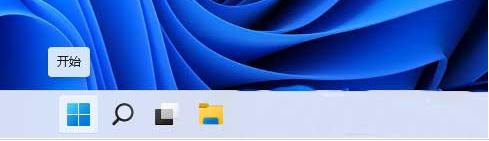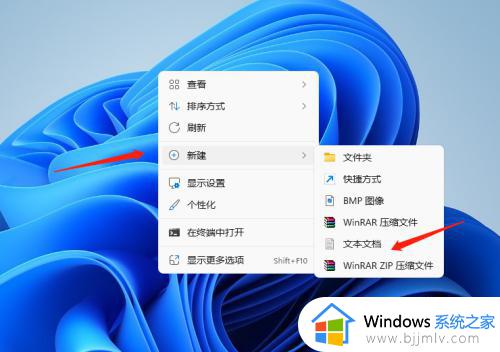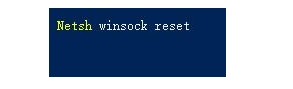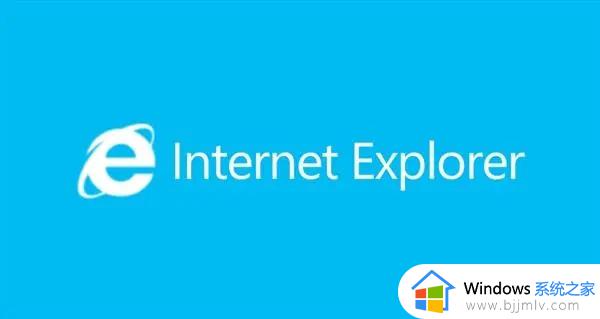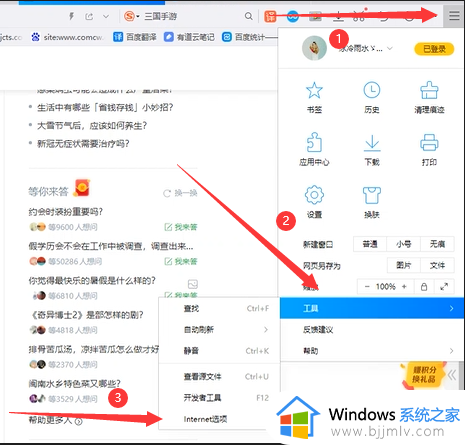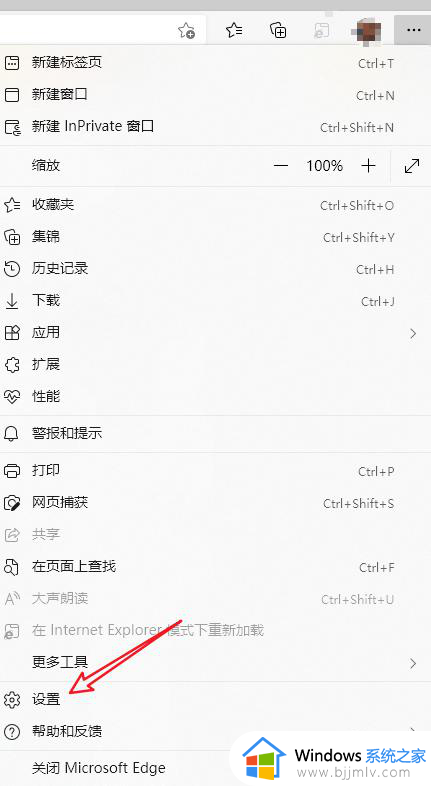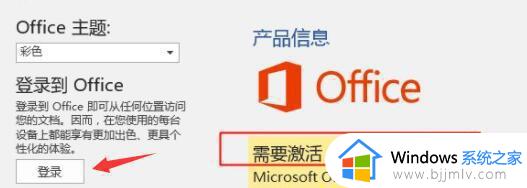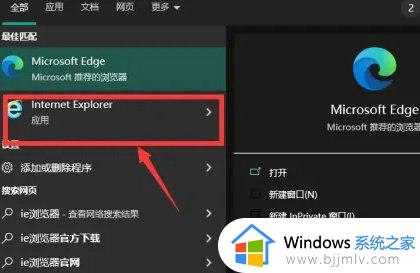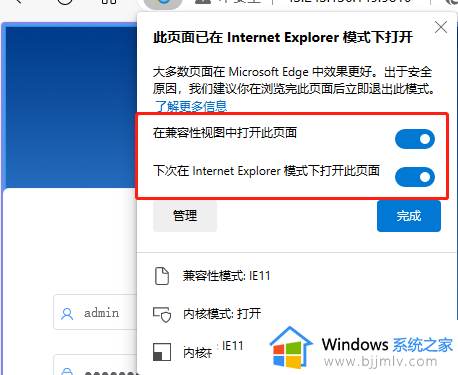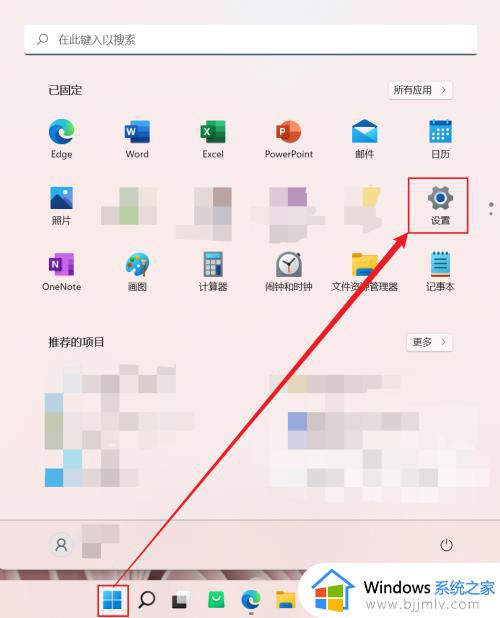win11怎么打开ie win11打开ie的方法
更新时间:2022-10-13 17:08:55作者:qiaoyun
在win11系统中,自带有edge浏览器,但是很多人用不习惯,想要使用ie浏览器,其实在win11系统中也是自带有ie浏览器的,那么win11怎么打开ie11呢?如果你也有一样需要的话,可以跟着小编一起来看看win11打开ie的方法吧。
打开方法如下:
1.点击设置
在浏览器中点击【···—设置】。
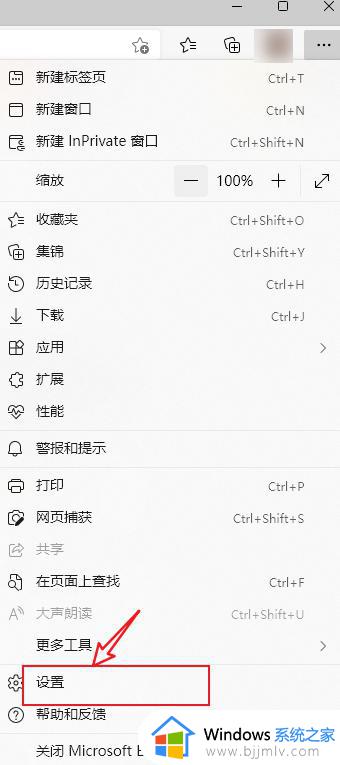
2.开启IE兼容性
在默认浏览器页面,选择IE兼容性并设置。
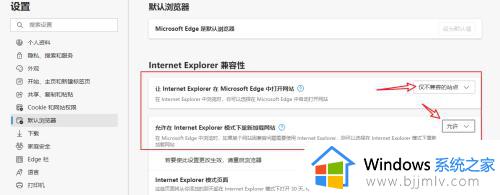
3.开启IE模式按钮
在外观页面,开启【Internet explorer模式按钮】,打开网页后,点击【图标】进入IE兼容页面。
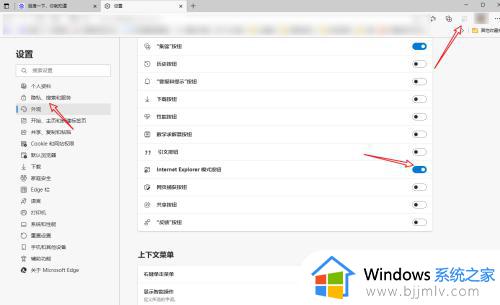
上述给大家讲解的就是win11怎么打开ie的详细方法,有需要的小伙伴们可以学习上面的方法来打开就可以了,希望帮助到大家。